Hogyan távolítsa el a cobunce-t, törölje az útmutatókat
Letöltés eszköz eltávolítása Cobunce
Letöltés eszköz eltávolítása Cobunce
Ha a jövőben nem kívánja megfertőzni a számítógépet a Cobunce vagy más gyanús programokkal, akkor több megelőző intézkedést kell hoznia a virtuális biztonság növelése érdekében. Először is el kell kerülnie az összes külső webhely letöltését, mert meglehetősen hírhedt, hogy megkérdőjelezhető szoftver eredete származik. Ezenkívül mindig minden egyes telepítési eljárásra figyelni kell. Győződjön meg róla, hogy nem hagyja figyelmen kívül a lépéseket, mert esetleg lemondott a nemkívánatos harmadik féltől származó programok telepítésének megszüntetéséről. Végül győződjön meg róla, hogy a számítógépen egy professzionális rosszindulatú eszközt telepít, ha még nem. Az ilyen eszköz a virtuális biztonság szerves része, mivel mindenkor átfogó rendszerbiztonságot biztosít.
A Cobunce eltávolítása az operációs rendszerből
- Kattintson a Keresés ikonra, és írja be a számítógépet a négyzetbe.
- Nyomja meg Enter billentyűzetét.
- Kattintson a fájlra, és válassza ki a mappák és a keresési beállítások módosítását.
- Válassza ki a »nézet« fület.
- Ellenőrizze, rejtett fájlokat, mappákat és meghajtókat jelenítsen meg. majd kattintson az Alkalmazás és az OK gombra.
- Menjen a C: felhasználókhoz [a felhasználónévedet] AppDataLocal.
- Válassza a Cobunce mappát, és nyomja meg a Delete billentyűt a billentyűzeten.
- Kattintson a billentyűzet Windows billentyűjére.
- Írja be a számítógépet, és válassza ki.
- Válasszon ki egy nézetet, majd kattintson a Beállítások gombra, és válassza ki a mappa módosítását és a keresési beállításokat.
- Kattintson a Nézet fülre.
- Ellenőrizze, rejtett fájlokat, mappákat és meghajtókat jelenítsen meg.
- Kattintson az OK gombra.
- Menjen a C: felhasználókhoz [a felhasználónévedet] AppDataLocal.
- Törölje a Cobunce nevű mappát.
- Kattintson a Windows gombra.
- Válassza ki a számítógépet.
- Kattintson a Rendezés gombra, és válassza ki a mappákat és a keresési beállításokat.
- Kattintson a Nézet fülre, és válassza a Rejtett fájlok, mappák és meghajtók megjelenítése parancsot.
- Kattintson az OK gombra.
- Menjen a C: felhasználókhoz [a felhasználónévedet] AppDataLocal.
- Válassza ki és törölje a Cobunce nevű mappát.
- Kattintson a Start menü Sajátgép parancsára.
- Válassza ki az eszközöket.
- Kattintson a Mappa beállításai lehetőségre.
- Válasszon egy nézetet, és ellenőrizze a Rejtett fájlok és mappák megjelenítése elemet.
- Kattintson az OK gombra.
- Menjen a C: Felhasználókhoz [A felhasználónevét] AppDataLocal.
- Törölje a Cobunce nevű mappát.
Az utasítások kézi eltávolítása
Cobunce eltávolítása Windows-ból
Eltávolítás Windows XP rendszerről:
- Kattintson a Start menü Vezérlőpult parancsára.
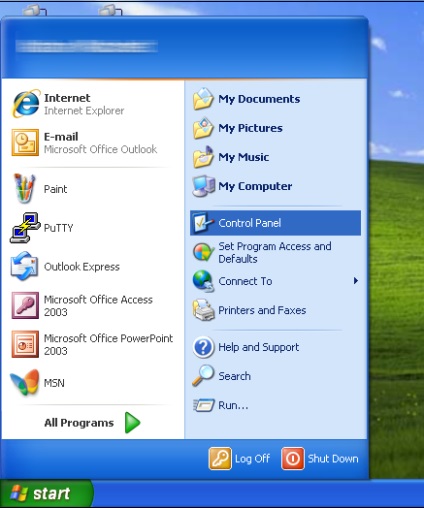
- Kattintson duplán a Programok hozzáadása vagy eltávolítása elemre.
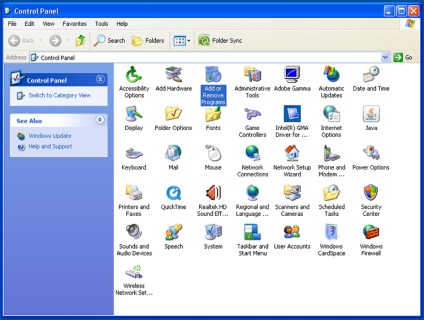
- Válassza ki és távolítsa el a nem kívánt szoftvert.
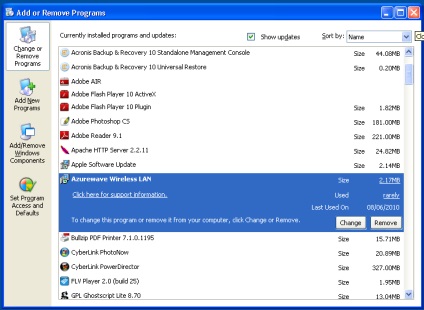
Eltávolítás a Windows Vista és a Windows 7 rendszerből:
Letöltés eszköz eltávolítása Cobunce
1. Kattintson a tálcán lévő Windows ikonra, és válassza a Vezérlőpult parancsot.
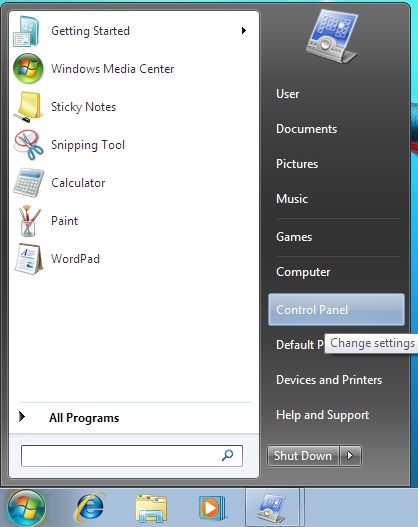
2. Kattintson a Program eltávolítása és a nem kívánt szoftverek keresésére.
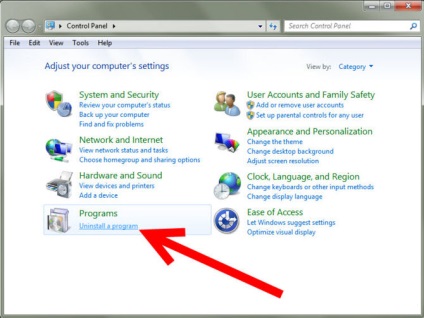
3. Kattintson a jobb egérgombbal, és törölje a törölni kívánt programot.
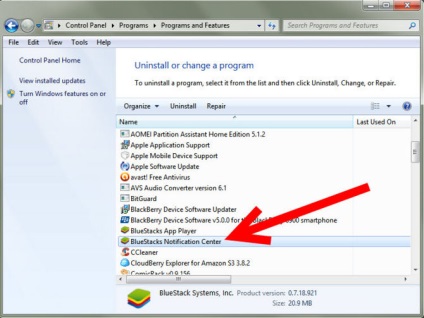
Eltávolítás a Windows 8 rendszerből:
- Nyissa meg a Metro UI menüt, kattintson jobb gombbal a képernyőre, és válassza ki az összes alkalmazást.
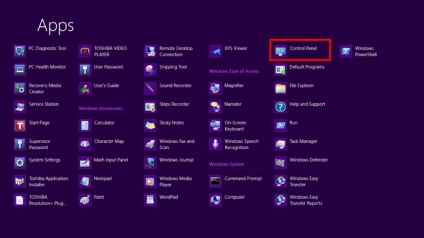
- Nyissa meg a vezérlőpultot, és kattintson az Eltávolítás gombra.
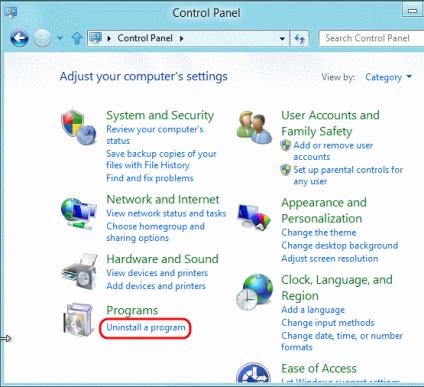
- Kattintson jobb gombbal a törölni kívánt programra, és válassza a Törlés parancsot.
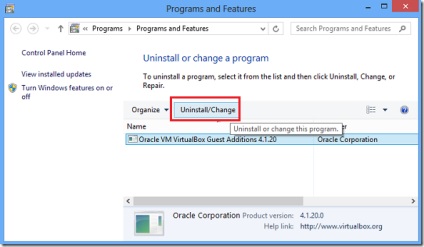
A Cobunce eltávolítása a böngészőkből
A Cobunce eltávolítása az Internet Explorerből
- Kattintson jobb gombbal az IE parancsikonra, majd kattintson a Tulajdonságok parancsra.
- Kattintson a parancsikonra, és keresse meg a célvonalat.
- Törölje az iexplore.exe után írt szöveget ", és kattintson az OK gombra.
- Indítsa el a böngészőt, és nyomja meg az Alt + T. billentyűt.
- Válassza a Manage Add-ons menüpontot, és keresse meg a keresési szolgáltatókat.
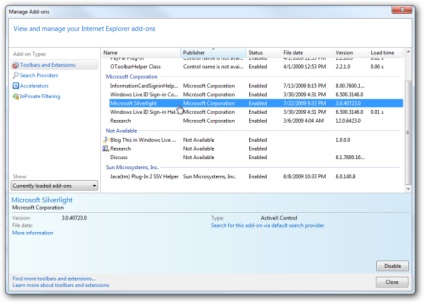
- Válassza ki a nem kívánt motort, majd kattintson a Törlés gombra.
- Kattintson a Bezárás gombra, majd ismét nyomja meg az Alt + T billentyűt.
- Válassza ki a beállításokat, majd kattintson az Általános fülre.
- Módosítsa a kezdőlapot, és kattintson az OK gombra.
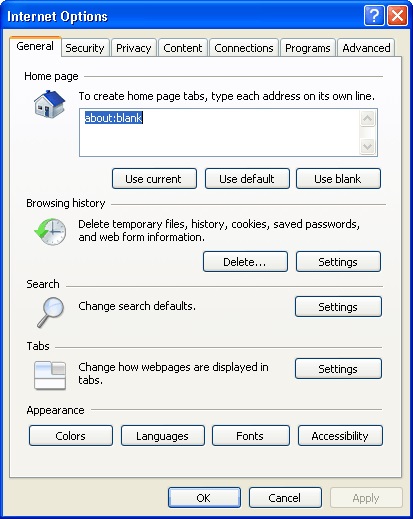
Távolítsa el a Cobunce-t a Mozilla Firefox-ból
- Kattintson a jobb gombbal a Firefox parancsikonra, és válassza a Tulajdonságok parancsot.
- Menj a gyorsbillentyűre, és keresse meg a célt.
- Törölje a szöveget a firefox.exe után "és kattintson az OK gombra.
- Nyissa meg a Mozilla Firefoxot, és menjen a keresőmezőbe.
- Kattintson a keresőszolgáltató ikonjára, és válassza a Keresés menedzsment lehetőséget.
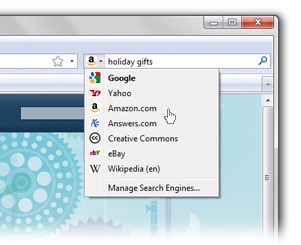
- Keresse meg a gyanús motort, és távolítsa el.
- Kattintson az OK gombra.
- Nyomja meg az Alt + T billentyűkombinációt, és válassza ki a beállításokat.
- Menjen az Általános lapra, és válassza ki a Kezdőlapot.
- Cserélje ki az aktuális kezdőlapot az elsődleges nyelvre.
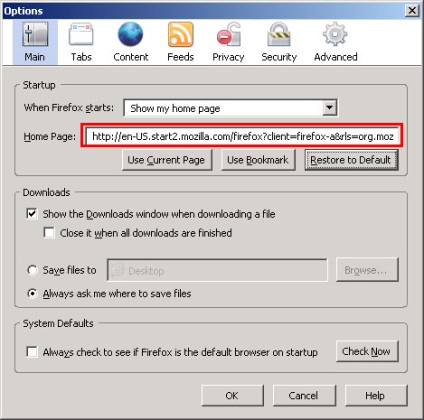
- Kattintson az OK gombra.